Shopifyの使い方は? 10分以内にShopifyストアを構築する
公開: 2021-12-24Shopifyでオンラインストアをすばやく構築するにはどうすればよいですか? このプラットフォームでの作業の効率を最大化するために時間を費やした人にとって最も人気のある質問の1つとして知られています。 Shopifyでオンラインストアを作成することは、すべてのすばらしい製品が訪問者の近くに届き、それらをあなた自身のロイヤルカスタマーに変えるのを助けるために必見です。 幸いなことに、わずか数分で独自のストアを作成できるため、この作業にそれほど時間はかかりません。
オンラインショップはさまざまなプラットフォームで作成できますが、Shopifyは依然としてリストの上位にあるはずです。 Shopifyは、オンラインストアを見つける最も簡単な方法です。 あなたが側で少しのお金を稼ぎたい、またはそれをフルタイムの仕事にしたいという事実に関係なく、Shopifyプラットフォームはオンラインになり販売を開始するための最速の方法の1つです。 実際、 Shopifyに店舗を設立するにはかなりの時間がかかり、多くの人でさえその方法を知りませんでした。 ただし、最近では、数分クリックするだけでeコマースストアが簡単に表示され、希望どおりにサイトに表示されるため、すべてが大きく変わりました。
したがって、この記事では、 Shopifyを使用して10分でオンラインストアを構築する方法を紹介します。
関連記事
Shopifyとは何ですか?Shopifyは正確にどのように機能しますか?
Shopifyレビュー-長所と短所
なぜShopifyストアを構築する必要があるのですか?
WordPressに加えて、Shopifyは、オンラインストアに関してより多くのメリットをもたらすオンラインプラットフォームです。
まず、Shopifyがプロセス全体をガイドするため、Webコードを知る必要はありません。 さらに、お気に入りのドメイン名を挿入したり、ストアを管理したり、 backendを複雑にしたりすることができます。 Shopifyプラットフォームを使用すると、ストアを簡単に設計し、多くの既存のテーマから選択できます。 同時に、Shopifyプラットフォームは、支払いを伴うすべての注文の処理と追跡を支援し、自分のビジネスに集中する時間を節約します。
Shopifyのメリットについて詳しくは、Shopifyのレビュー記事をご覧ください。
Shopifyストアを構築するための5つのステップ
ステップ1:Shopifyにサインアップする
最初に行う必要があるのは、Shopifyにサインアップすることです。 すべてがスムーズに進むように、登録済みのShopifyアカウントを準備してください。
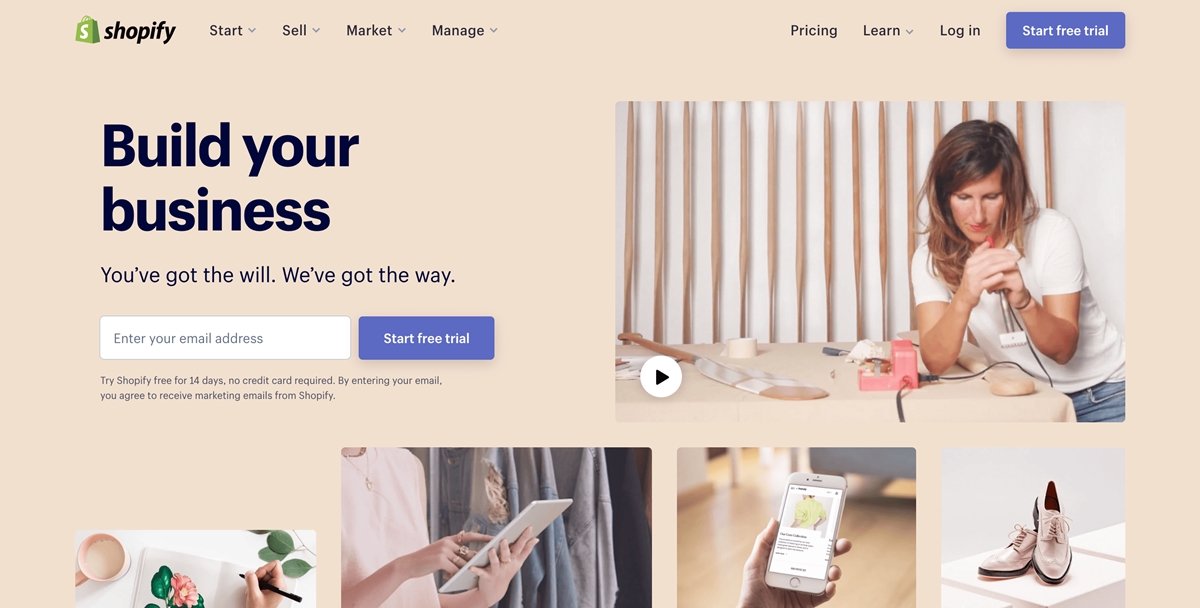
Shopify Webサイトに移動し、 [無料トライアルの開始]ボタンをクリックしてください。 この優れたプラットフォームを使用するために、メールアドレス、パスワード、店舗名など、すべての個人情報を入力しましょう。
次に、[ Nextへ]をクリックして、販売計画の詳細を説明することで自己紹介をすることができます。 完了するには、[ Create your store ]ボタンを選択することを忘れないでください。
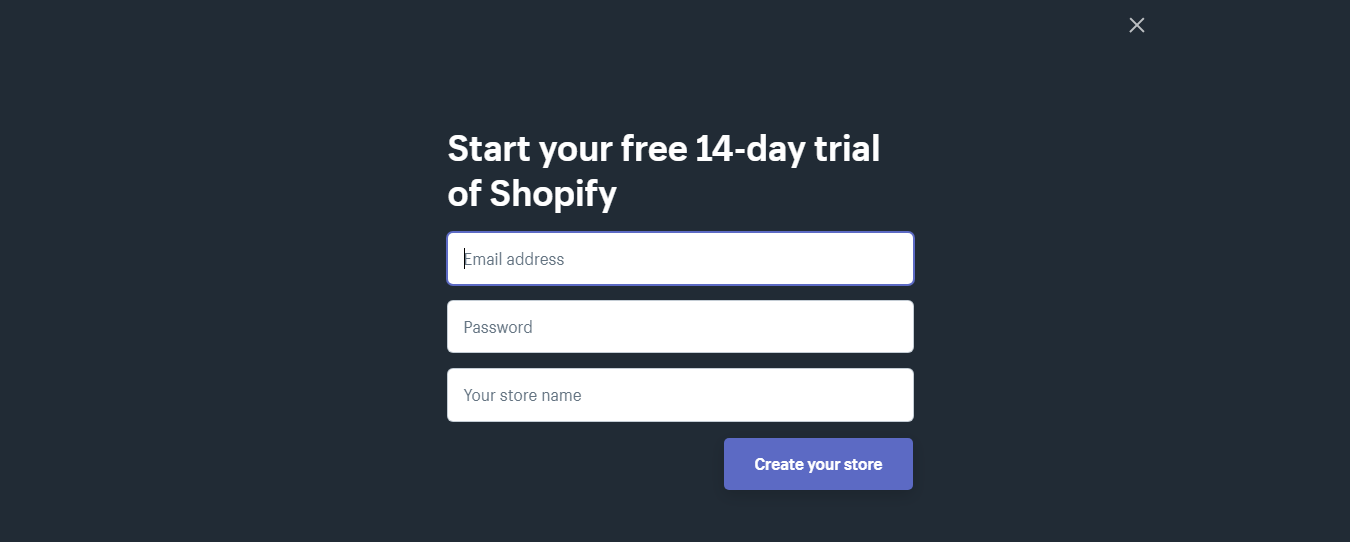
次に、レンガ、モルタルストア、およびオンラインショップを作成するかどうかを尋ねられます。 オンラインショップを選択し、通貨や税率を識別するために使用される名前、場所、電話番号などの個人情報を入力して、このステップを完了しましょう。
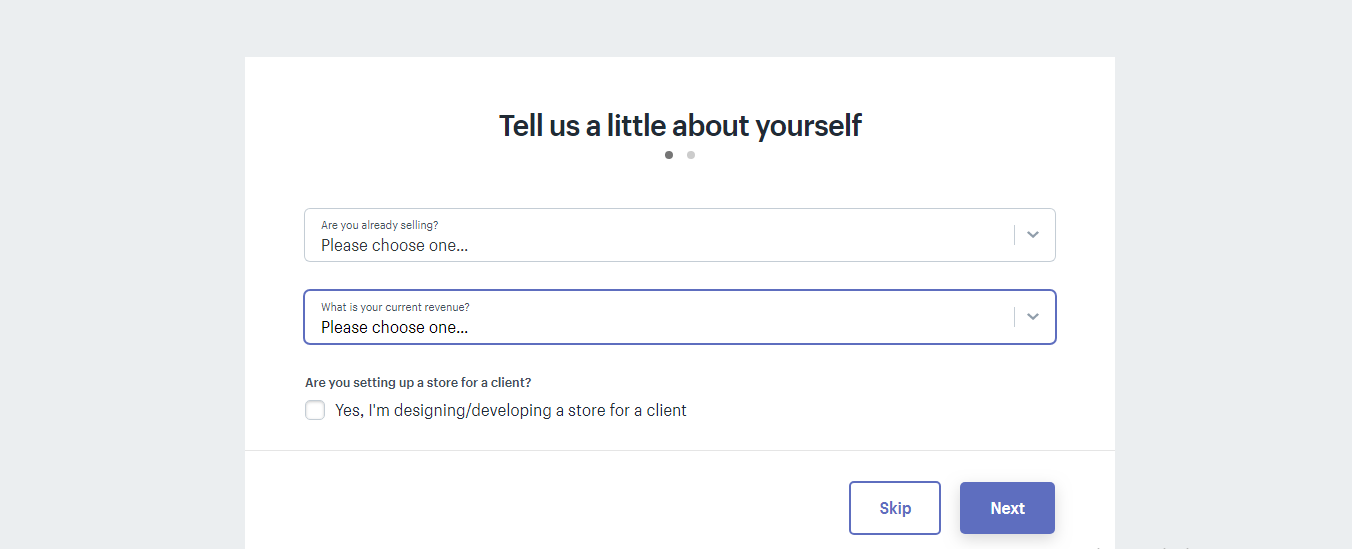
最後に、 Enter My Storeをクリックします。
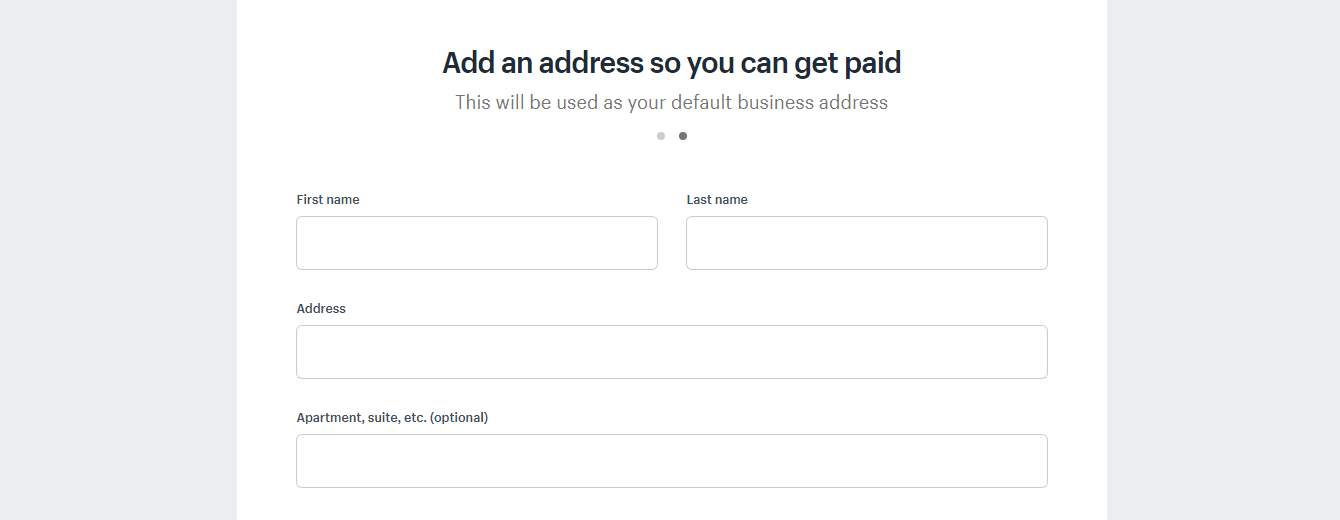
ステップ2:ストアに商品を追加する
Shopifyバックエンドに関しては、自分のショップを完成させるプロセスの概要を説明します。 まず、商品をサイトに挿入してから、[商品のAdd Productを選択します。
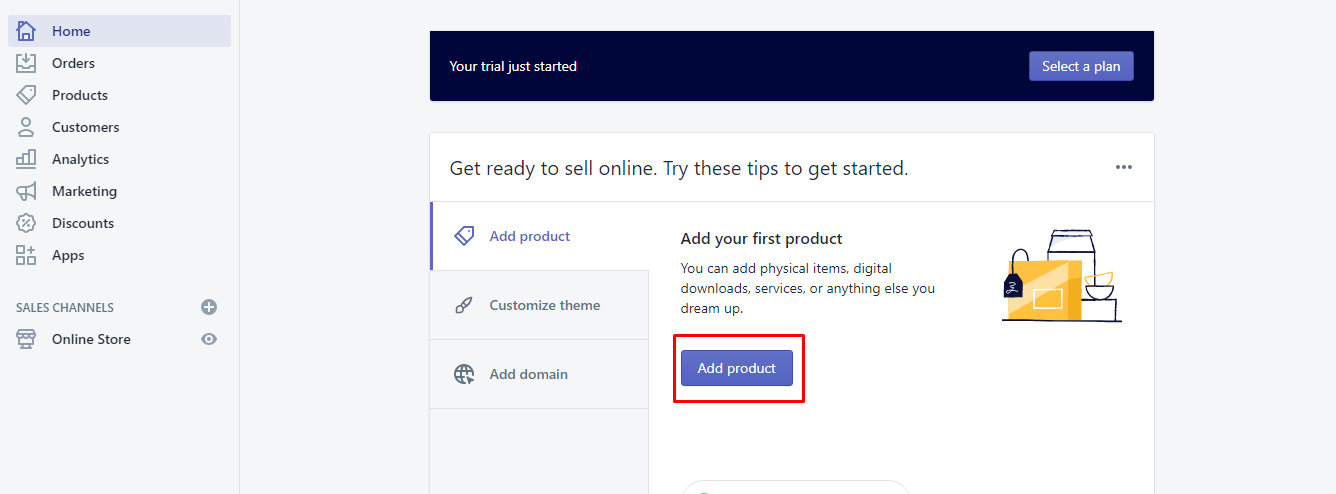
[ Add Productページは、WordPressに表示されるものと同じであることを覚えておく必要があります。 あなたの使命は、タイトル、説明、価格、ベンダーなどの製品の詳細を入力することです。 ページには好きなだけ商品を追加できますが、最後にすべてが保存されていることを確認してください。

続きを読む:
- Shopifyストアに新製品を追加する方法
- ShopifyにAliexpress製品を追加およびインポートする方法
ステップ3:サイトの外観をカスタマイズする
この手順では、 Customize The Look of Your Siteを選択する前に、メインダッシュボードに戻る必要があります。
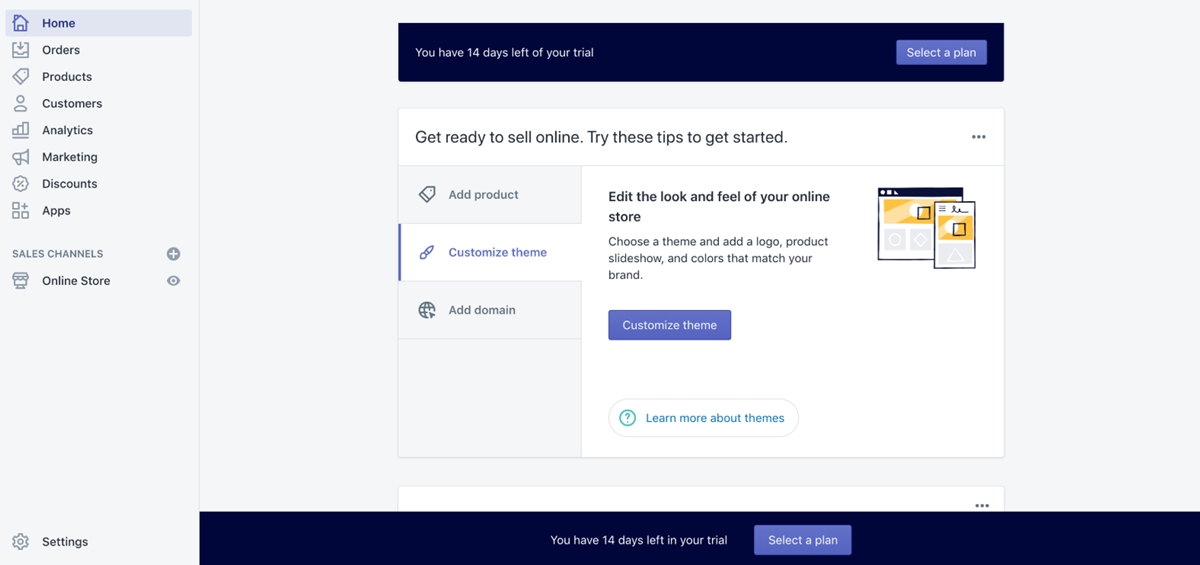
次に、ロゴから色までカスタマイズする必要があります。 時間がかかるかもしれませんが、集中したい重要な部分は、 Visit The Theme Storeにアクセスするためのリンクです。
したがって、ユーザーはShopifyで多数のテーマを自由に閲覧して、サイトの見栄えを良くすることができます。
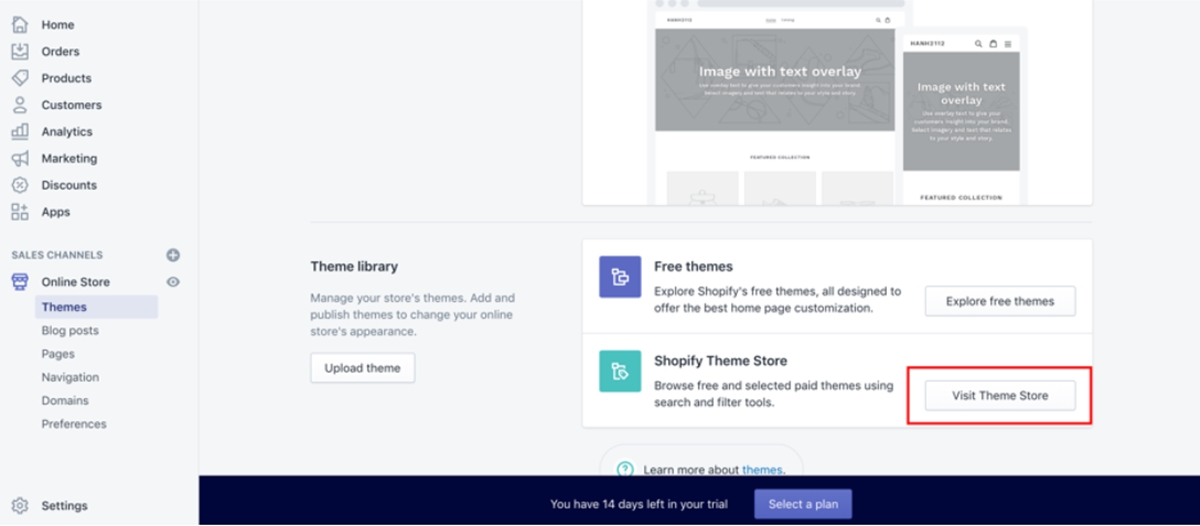
ステップ4:ドメインを設定する
独自のドメインを構築するには、このプロセスに従うことをお勧めします。 希望のテンプレートとお気に入りのデザインを選択したら、ドメインを選択して購入し、サイトを公式で公開することができます。
ダッシュボードに戻り、 Add A Domainを求めるスポットを選択できます。 既存のドメインを移管するか、新しいドメインを登録するかを尋ねられる場合があります。 独自のドメインを選択して、支払いを完了してください。 さらに、どの支払いを使用するかを指定する必要があります。
支払い完了後、今度はあなたのウェブサイトを見る時が来ました。
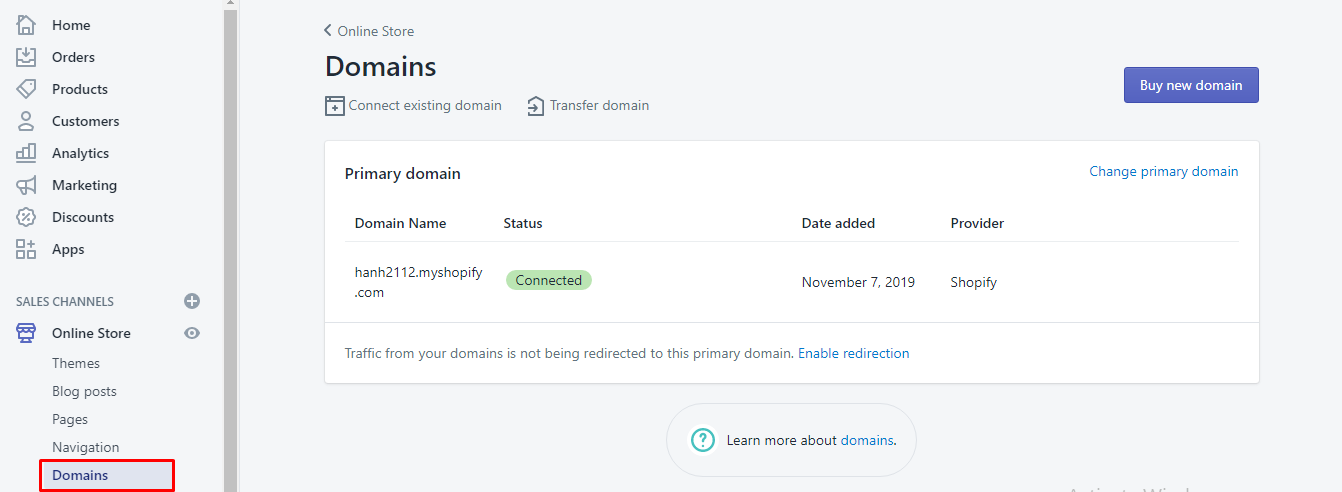
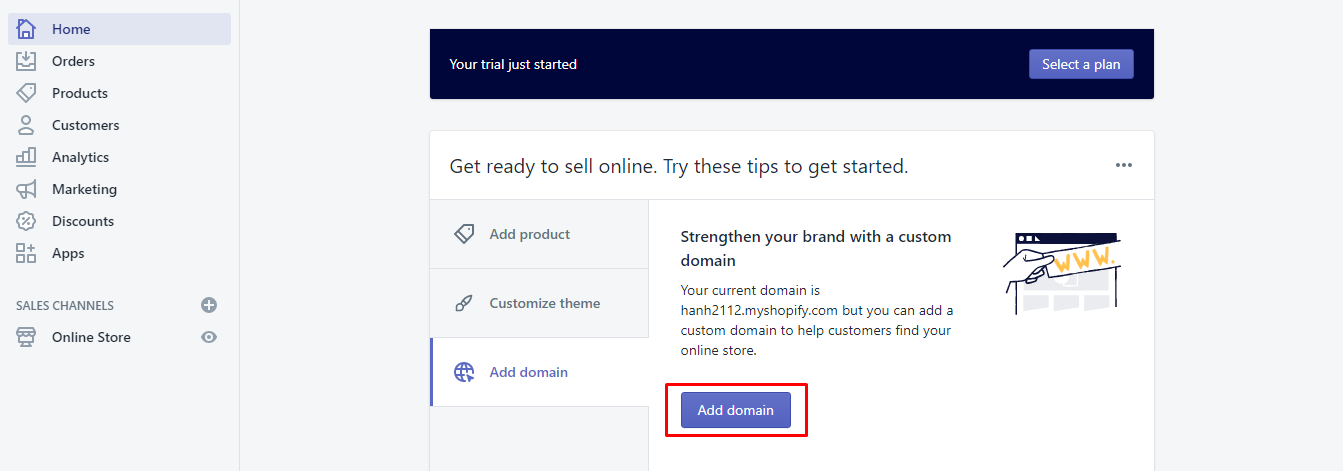
参考資料:ドメイン名の選択方法に関する完全ガイド
ステップ5:支払い処理業者をアクティブ化する
支払いプロセスをアクティブにするには、ダッシュボードの左側にある[ Payments ]という名前のタブを押します。 この領域では、StripeからAuthorize.netまでの一連の支払いプロセッサから選択できます。 実際、Shopifyは支払いプロセッサを所有しているため、ユーザーはこれらの手順を簡単に実装できます。 このアクションにより、支払いを承認してアカウントに入れることができます。
最後に、[ Launch Website ]ボタンをクリックして、実際の店舗を公開することを躊躇しないでください。
上記の驚くべきステップをすべて実行した場合、サイトは正常に起動する準備ができています。これは、オンラインビジネスのターニングポイントを示しています。
続きを読む:
- Shopifyに最適な支払いゲートウェイ
- Shopifyのハイリスクビジネスに最適な5つの支払いゲートウェイ
結論
Shopifyを使用してオンラインストアを構築する方法に関するご質問への回答が、Shopifyでの作業として素晴らしい経験をもたらし、満足していただけるものとなることを願っています。 これからは、店舗をアクティブにして、訪問者が購入するためのホットスポットに変えることができます。
この記事が役に立ったら、友達と共有してコメントを残すことを忘れないでください。 誤解が生じた場合は、オンラインストアを完成させる過程でご不明な点がございましたら、お気軽にお問い合わせください。
関連記事:
- お金なしでShopifyストアを開始する:それを行う方法は?
- Shopifyストアを起動または公開するにはどうすればよいですか?
- Shopifyストアを立ち上げる前のチェックリスト
- Shopifyストアを設定するにはどうすればよいですか?
人々はまた検索しました
- Shopify
- 10分でオンラインストアを構築する
